文章詳情頁
Win10秋季創意者更新如何開啟系統休眠?
瀏覽:150日期:2022-09-29 11:56:27
Win10秋季創意者更新如何開啟系統休眠?大家都知道計算機有休眠功能,然而一些用戶升級到Win10秋季創意者更新后,發現關機選項中并沒有休眠選項,難道把休眠功能撤掉了?NO NO NO,只是我們需要自行開啟休眠功能,具體的操作方法請看下文。
一、問題說明
1、在默認情況下,Win10秋季創意者更新在關機選項中并沒有“休眠”一項。
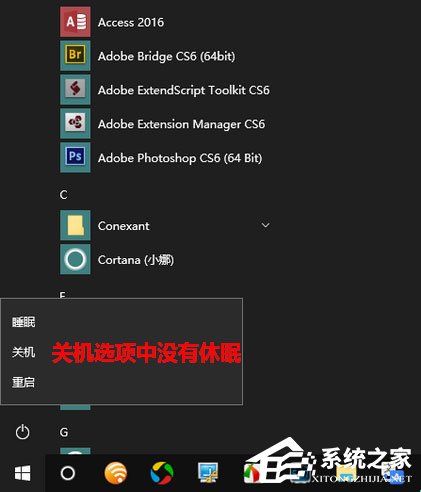
2、那么,Win10秋季創意者更新怎樣才能在關機菜單中開啟休眠選項呢?

二、Win10秋季創意者更新開啟休眠的辦法:
1、首先,鼠標右擊屏幕左下角的 Windows 圖標,然后在彈出的菜單中點擊“運行”。
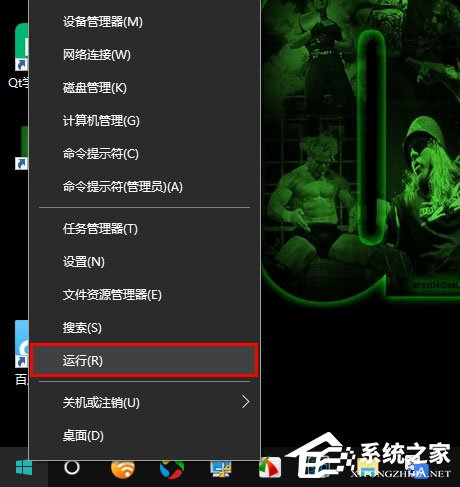
2、在運行窗口中輸入 control,再點擊“確定”。

3、這時,將會打開控制面板。在控制面板中點擊進入“硬件和聲音”。
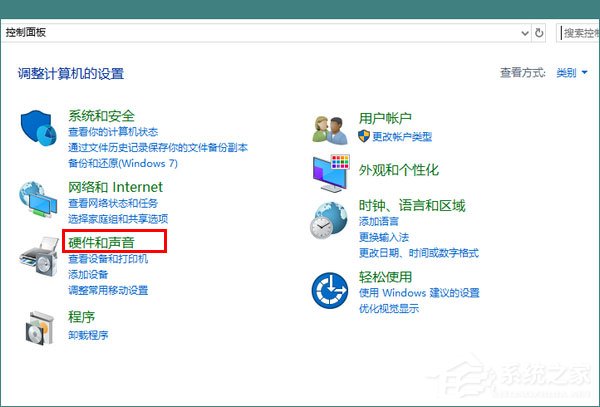
4、然后,點擊進入“更改電源按鈕的功能”。
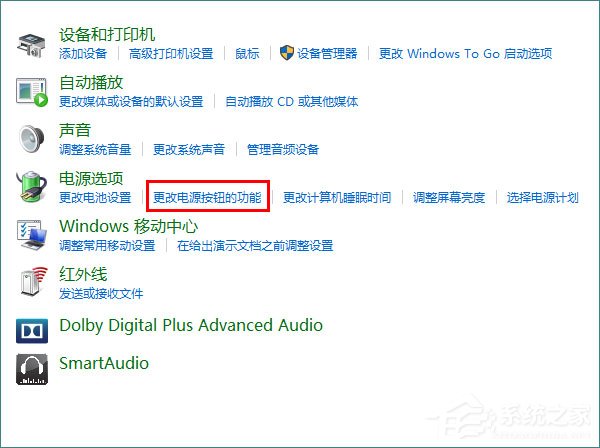
5、接著,點擊“更改當前不可用的設置”。
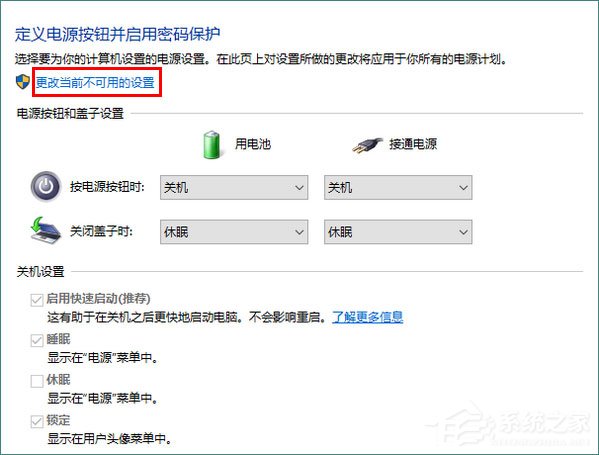
6、最后,勾選“休眠”,再點擊“確定”就大功告成了。
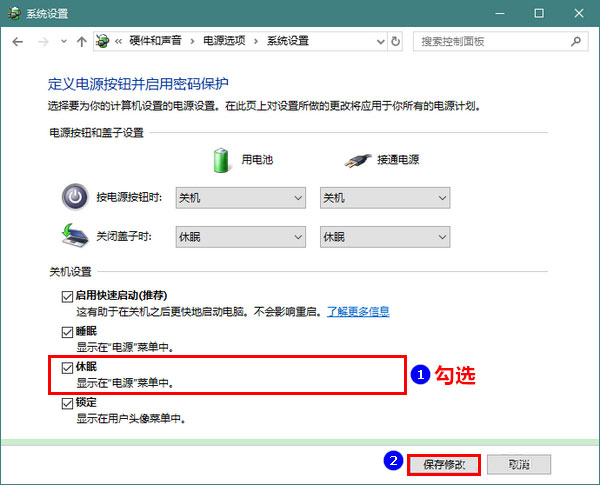
以上便是Win10秋季創意者更新開啟系統休眠功能的操作方法,如果你發現關機選項沒有休眠功能,可以按照小編的演示步驟進行開啟。
相關文章:
1. Solaris系統維護經驗的幾點總結2. WinXP電腦如何添加網絡打印機?WinXP添加網絡打印機的步驟3. 打開注冊表的方法4. 宏碁電腦如何重裝系統 ?acer電腦重裝系統Win10教程5. FreeBSD下如何使GraphicsMagick支持中文字體?6. Win7激活工具怎么用?Win7小馬激活失敗如何使用DOS激活?7. gnu bash shell編程之bash編程常用語法、特殊變量整理到一張圖片上8. 64位windows 7與DNF的問題 輕松一招解決9. win10系統禁用CD刻錄功能的方法10. 如何從win7升級到win11系統?非正版win7升級到win11系統版本的方法
排行榜
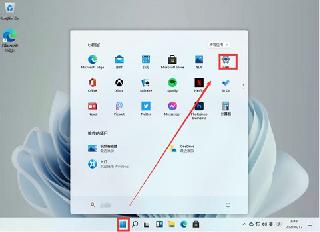
 網公網安備
網公網安備